
So richten Sie den API-Zugang für Ihr Shop-System ein
Diese Shopsysteme werden derzeit von ShopAPI.io unterstütz. Um den API-Zugang einzurichten, müssen je nach Shop-System unterschiedliche Schritte gemacht werden. Hier wird beschrieben, wie das funktioniert.
Die Anbindung für Epages befindet sich derzeit in der Entwicklung. Die Dokumentation wird nachgereicht, sobald die Anbindung nicht mehr im Beta-Stadium ist.
Um Gambio mit ShopAPI.io zu verwenden, müssen Sie in Gambio keine weitere Konfiguration vornehmen.
Es werden lediglich die Shop-URL, und dar Benutzername (in der Regel die E-Mail-Adresse) und das Kennwort eines Administrator-Benutzers gebraucht.
Die Anbindung für Shopify befindet sich derzeit in der Entwicklung. Die Dokumentation wird nachgereicht, sobald die Anbindung nicht mehr im Beta-Stadium ist.
Als erstes müssen Sie sich im Backend Ihres Shopware-Shops anmelden. Dies erfolgt über die Backend-Anmeldung unter der URL https://<IHRE-SHOP-URL>/backend/ und mit einem Benutzernamen und Kennwort. Der Benutzer muss die Berechtigung haben, Benutzer zu ändern und anzulegen. Verwenden Sie zum Beispiel den Administrator.
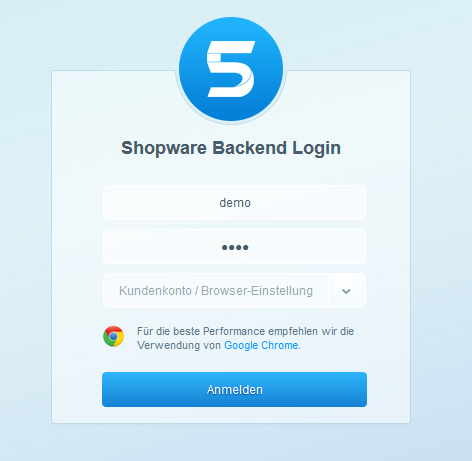
Nach der Anmeldung wechseln Sie im Menü "Einstellungen" auf den Eintrag "Benutzerverwaltung".
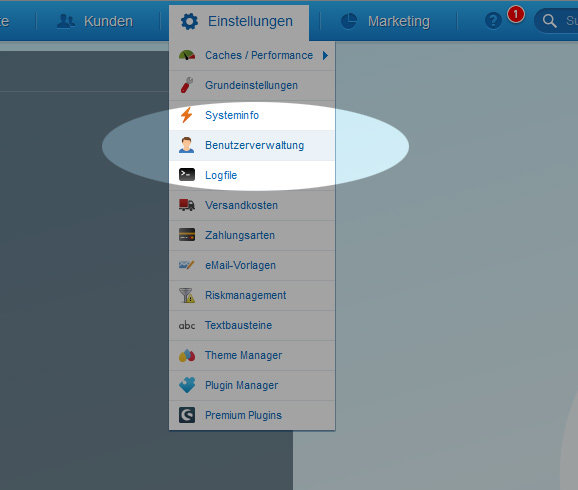
In der Benutzerverwaltung klicken Sie auf "Benutzer hinzufügen".
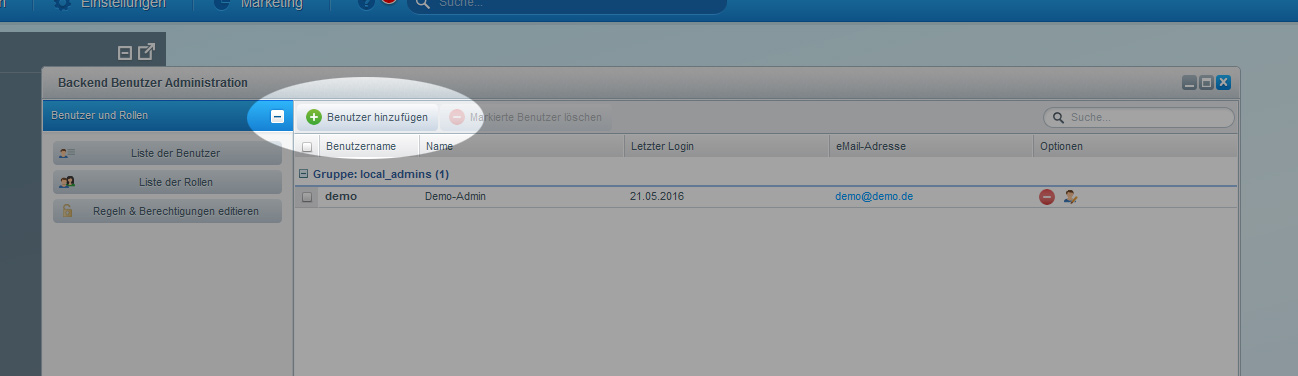
Es öffnet sich ein weiteres Fenster, in dem der Benutzer hinzugefügt werden kann. In diesem Fenster müssen Sie mindestens folgende Felder ausfüllen.
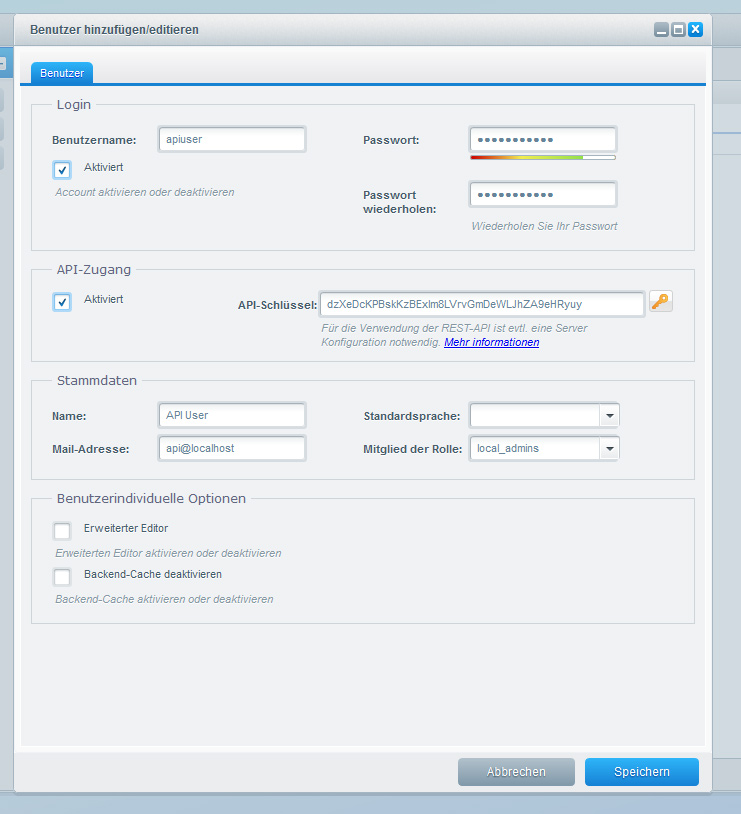
Nach dem Aktivieren der Checkbox "Aktiviert" in der Gruppe "API-Zugang" wird automatisch ein API-Schlüssel generiert.
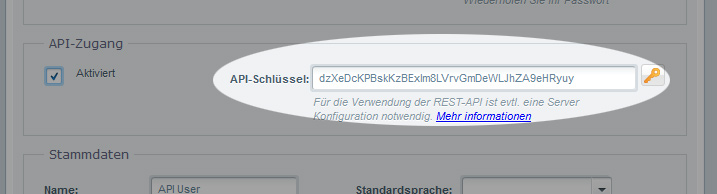
Der letzte Schritt ist mit einem Klick auf "Speichern" bereits erledigt. Das Fenster der Benutzerverwaltung kann geschlossen werden.
Jetzt ist der API-Benutzer aktiv und kann verwendet werden.
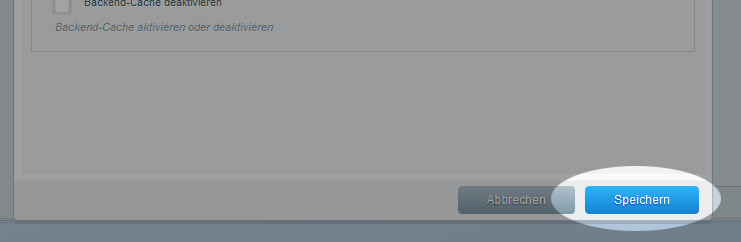
Für die Verwendung von ShopAPI.io mit dem Shop-System Shopware 6 sind Einrichtungen auf dem Webserver durchzuführen.
Loggen Sie sich im Backend (Admin-Bereich) des Shops ein und geben Sie Ihren Benutzernamen und das Passwort ein.
https://<IhrShop.de>/admin
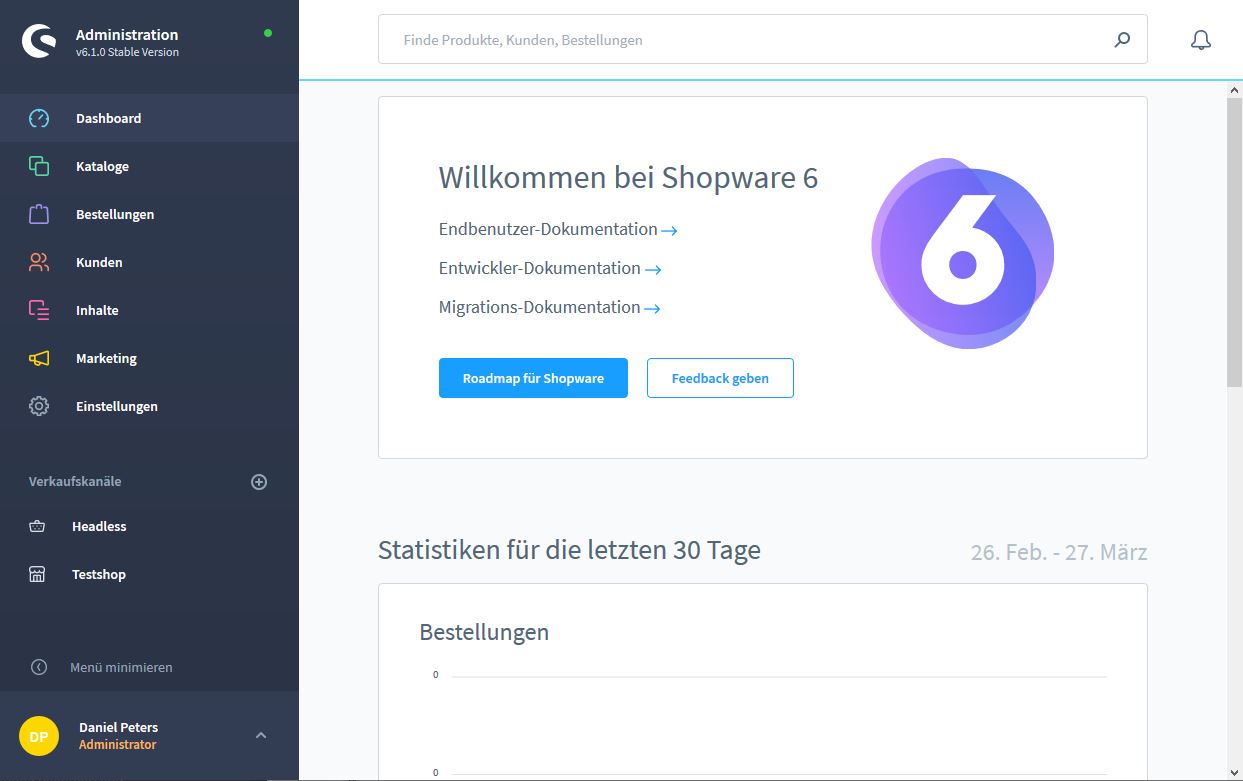
Im Admin-Bereich müssen Sie im Menü Folgendes aufrufen:
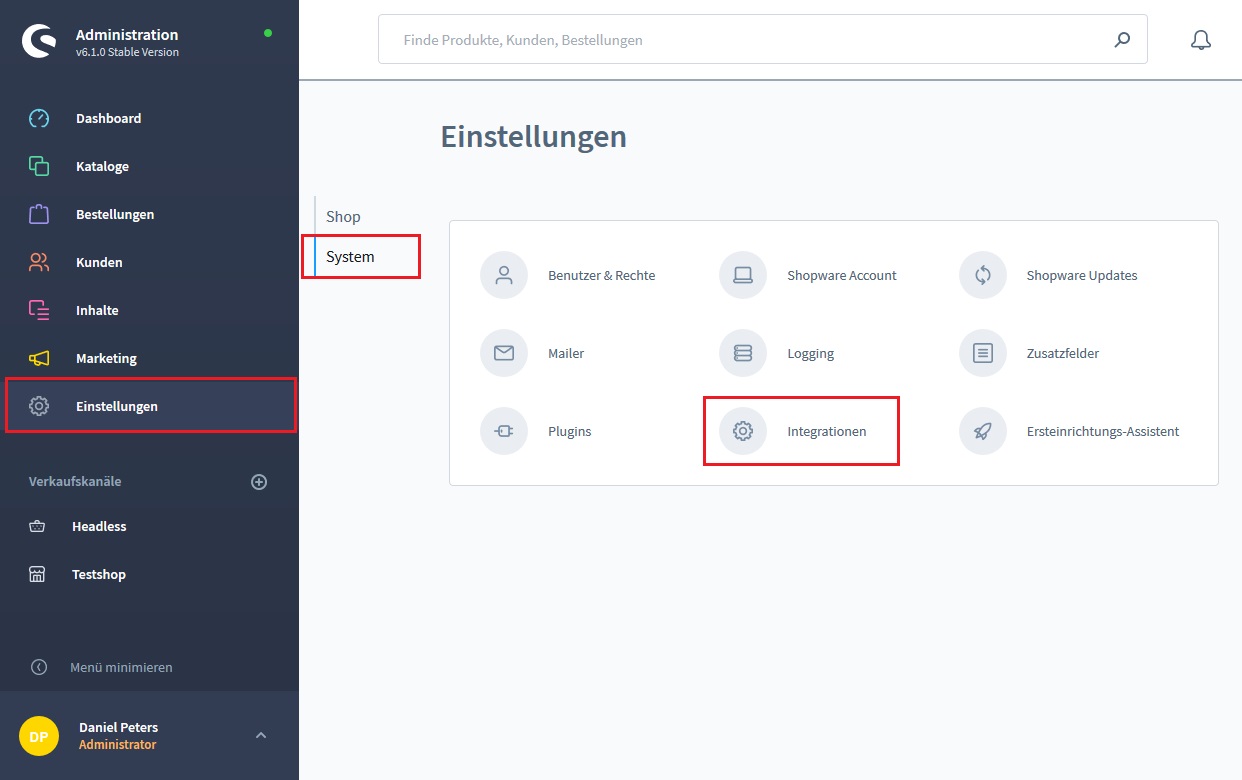
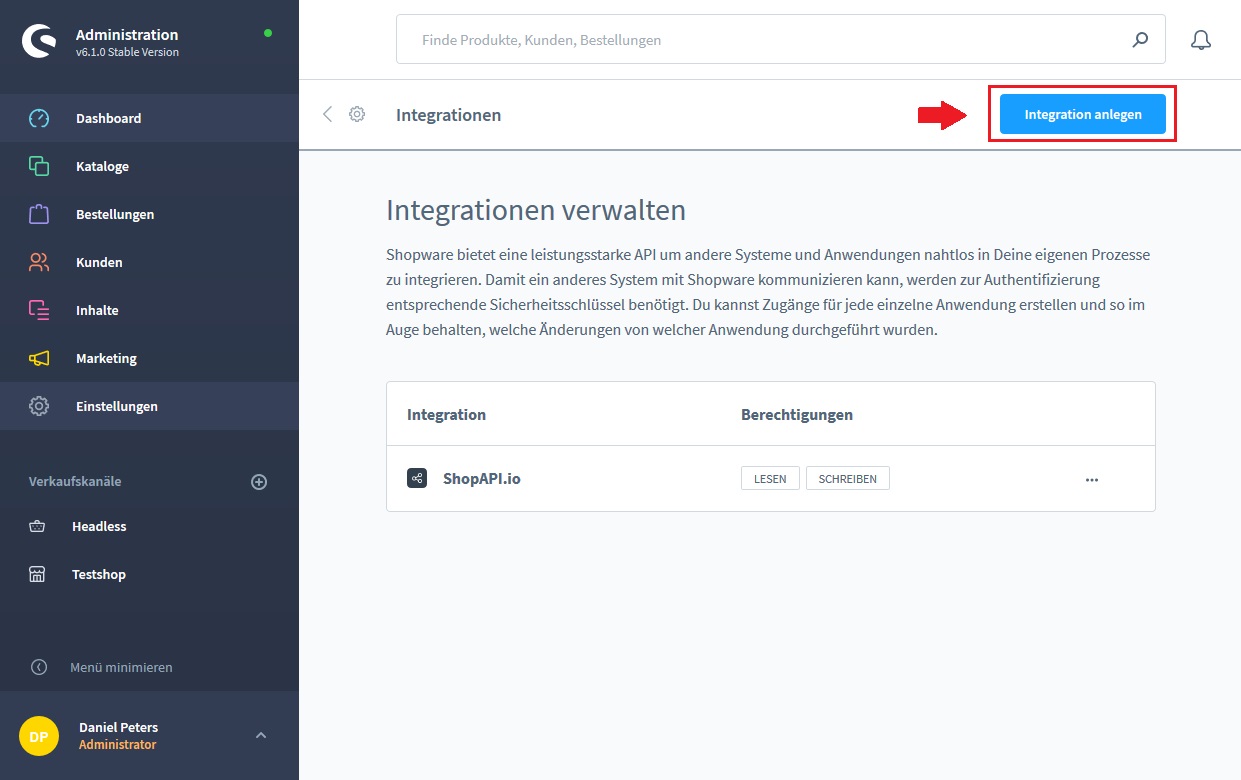
Sie müssen nun eine neue Integration anlegen. Klicken Sie dazu auf den Button Integration anlegen.
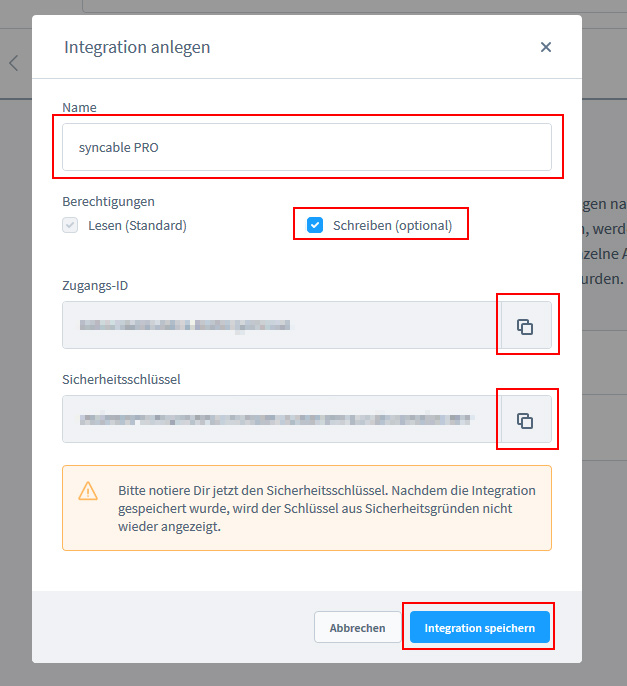
Es erscheint das Fenster Integration anlegen.
Dort müssen Sie folgendes machen:
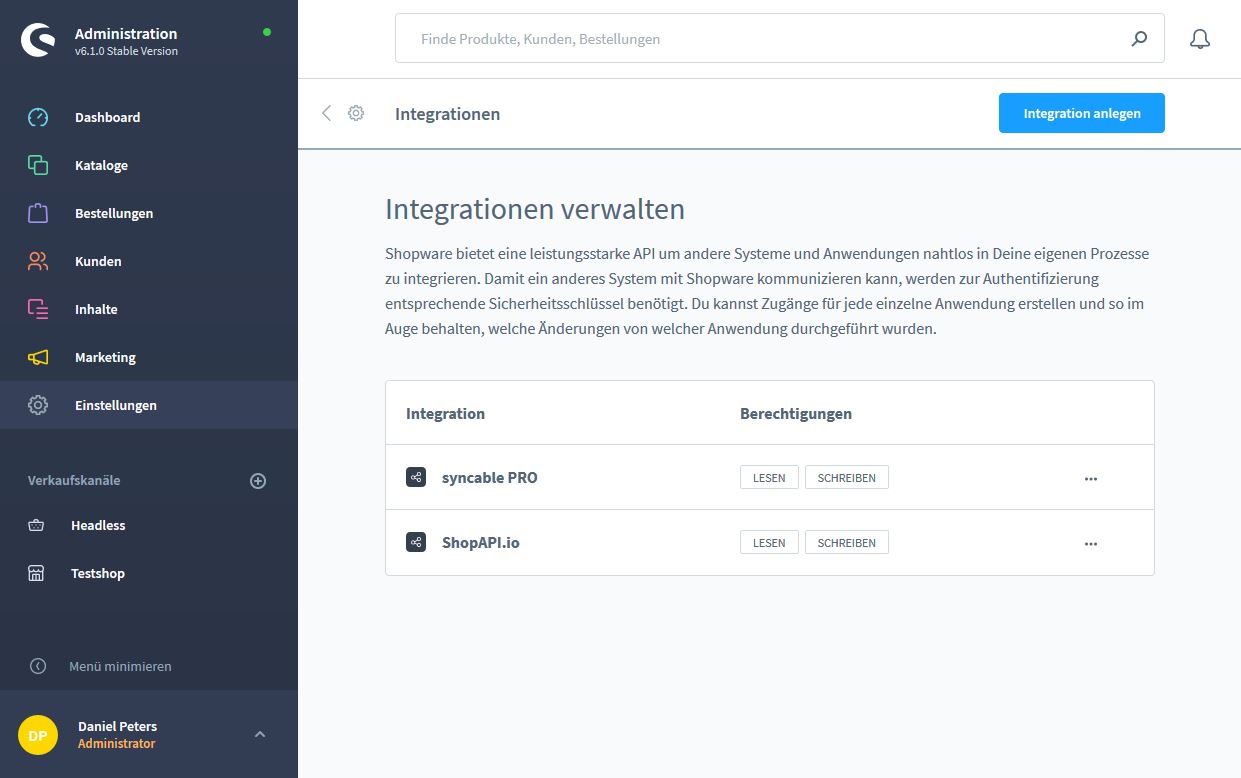
Nach dem Speichern wird die neue Integration unter Integrationen verwalten angezeigt. Hier müssen Sie nichts weiter machen.
Die Integration ist nun erfolgreich angelegt worden.
Loggen Sie sich zunächst in Ihrem WooCommerce-Shop ein.
Wählen Sie dann die Menüpunkte:
Klicken Sie dann auf Einen API-Schlüssel erstellen oder auf Schlüssel hinzufügen, wenn Sie schon API-Schlüssel angelegt haben.
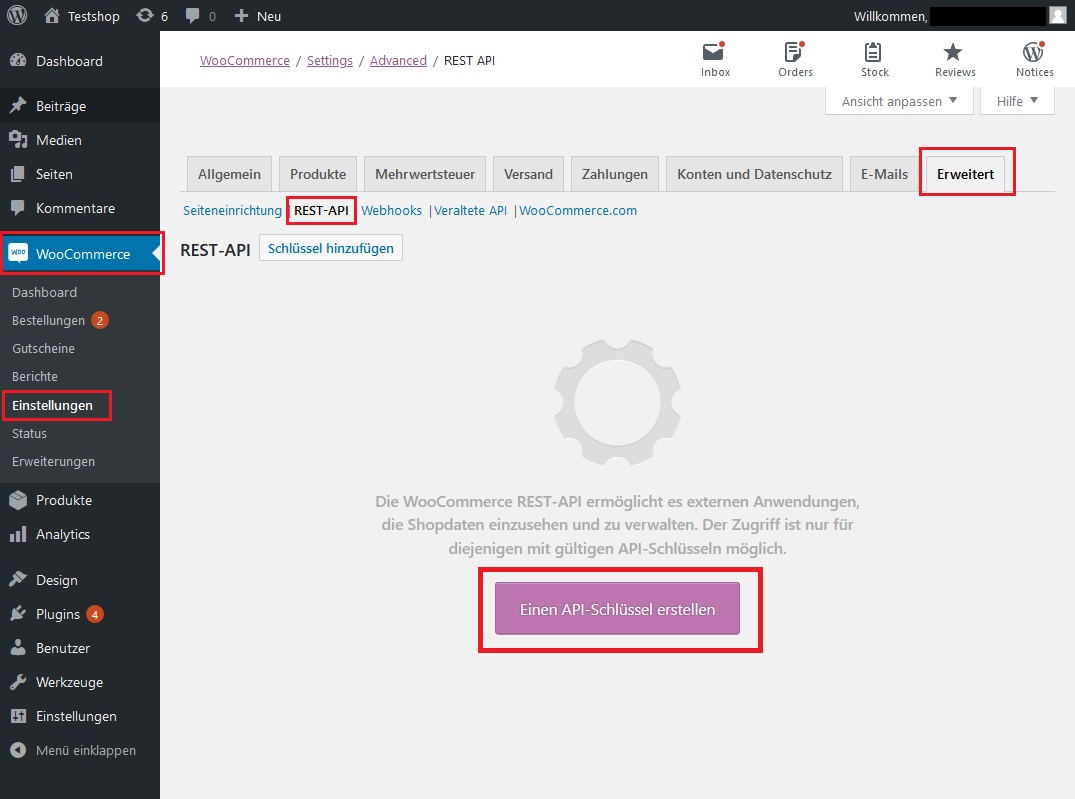
Geben Sie unter Beschreibung dann einen beliebigen Namen ein (z. B. "ShopAPI.io") und unter Berechtigungen wählen Sie Lesen/Schreiben aus.
Klicken Sie dann auf API-Schlüssel erstellen.
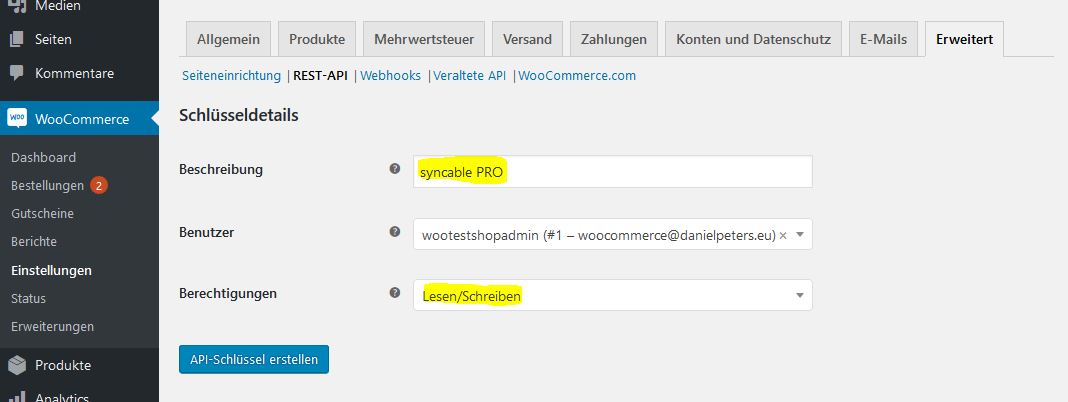
Im nächsten Schritt werden der Verbraucherschlüssel (Consumer Key) und das Verbraucher-Geheimnis (Consumer Secret) angezeigt.
Bitte kopieren Sie beide Inhalte heraus, da Sie diese in ShopAPI.io benötigen.
Der QR-Code kann ignoriert werden.
| Hinweis |
|---|
| Sichern Sie Schlüssel und das Geheimnis bitte unmittelbar in diesem Schritt, bevor Sie die Seite verlassen. Nach dem Verlassen dieser Seite kann der Schlüssel nicht mehr aufgerufen werden. |
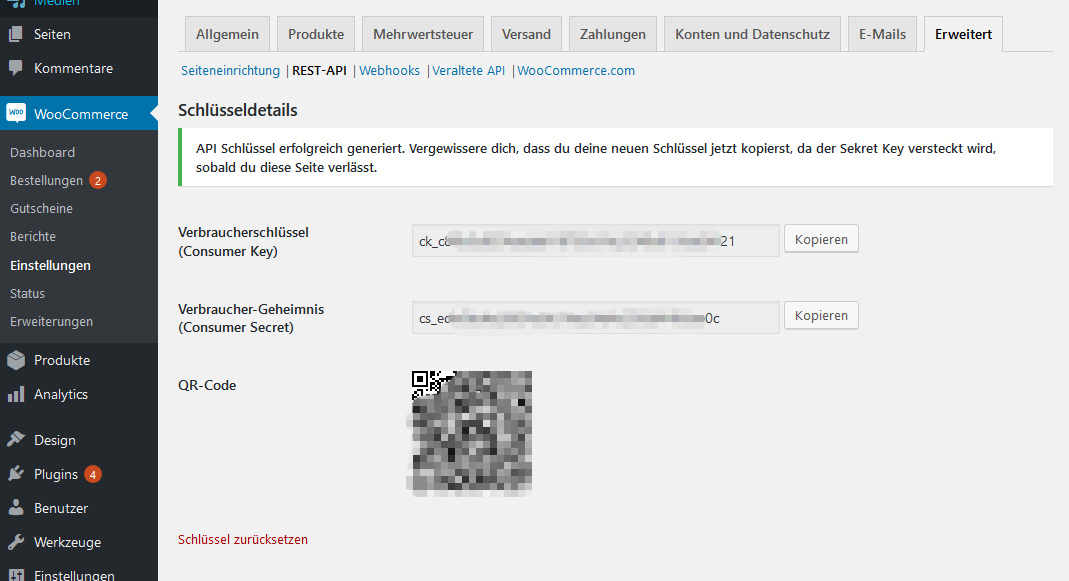
Hinterlegen Sie dann den Schlüssel und das Geheimnis in den Einstellungen von ShopAPI.io unter: